Visualiza el desarrollo de tus proyectos con Git. Registrar cambios es una de las mayores fortalezas de Git. Tanto para pequeños proyectos personales como para grandes trabajos en equipo, la capacidad de retroceder a versiones anteriores en cualquier momento es indispensable. En este tutorial aprenderás cómo puedes ver todos los Commits en tu repositorio de Git y qué comandos prácticos te ayudarán a gestionar la Historia de manera efectiva.
Principales conclusiones
- Git registra todos los cambios y permite el seguimiento de todos los commits.
- Con varias opciones de git log, puedes, por ejemplo, mostrar solo los cambios más recientes o detalles específicos.
- Puedes volver a versiones anteriores y rastrear tus cambios.
Ver historial
Para revisar el historial de tus commits, utiliza el comando git log. Este comando te mostrará todos los commits anteriores, comenzando con el más reciente.
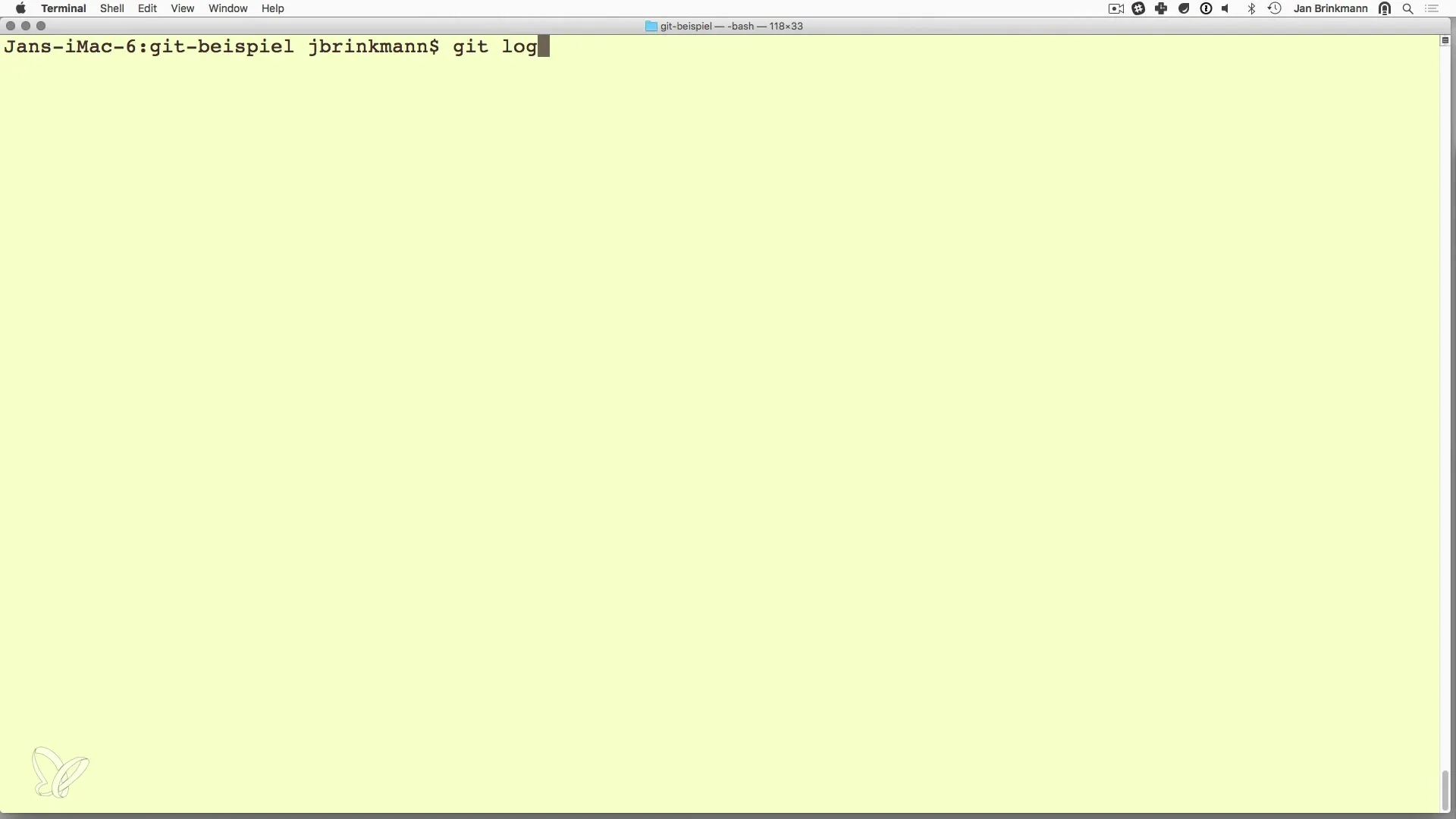
Con el comando git log, verás un resumen de los commits realizados. Al principio, se mostrarán los últimos tres commits.
Cada commit está acompañado de un mensaje de commit que describe lo que se ha cambiado. También tienes información como el autor y la fecha, que te ayudarán a entender el contexto de los cambios.
Bradford, el mensaje de commit, como "Readme agregado", se usa frecuentemente para documentar los cambios realizados.
Detalles del commit
Cada commit tiene una ID única que sirve para identificarlo. Esta ID se utiliza para el seguimiento y para regresar a un estado específico de tu proyecto.
Si deseas volver al estado anterior de tus archivos, puedes usar la ID del commit para lograrlo. Esto te da la flexibilidad de restaurar versiones antiguas, incluso si cometiste errores en los cambios posteriores.
Retroceder es especialmente útil si estás experimentando con diferentes versiones y no estás seguro de qué cambios son relevantes.
Personalizar comandos de Git Log
El comando predeterminado devuelve una larga lista que a veces puede ser confusa. Puedes ajustar el comando para filtrar la salida y destacar lo que es importante para ti. Para salidas detalladas, puedes usar git log -p.
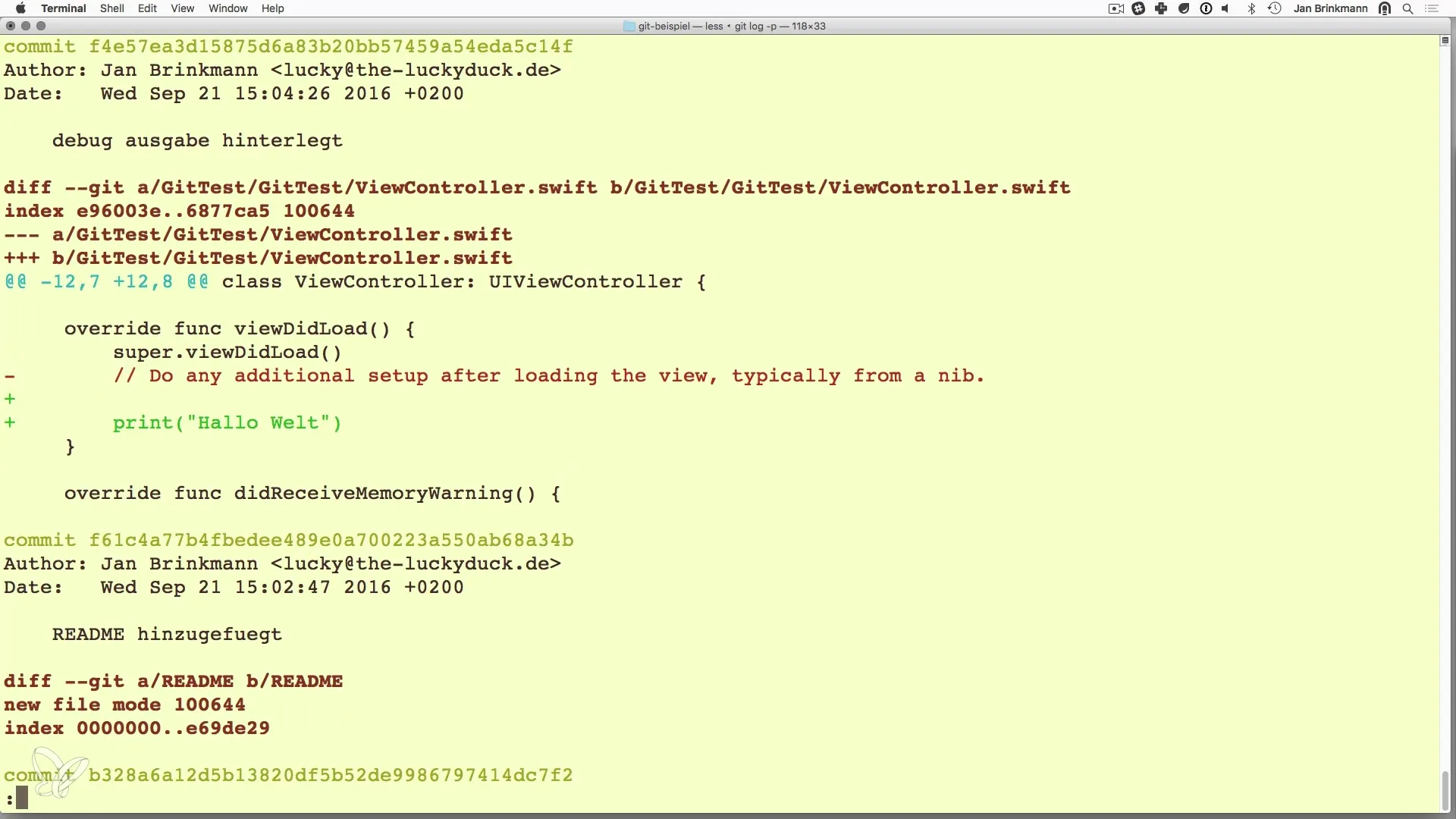
Este comando muestra los cambios en los archivos para cada commit.
Si solo deseas ver las dos últimas líneas de los cambios, git log -p -2 es una buena manera de resumir la información de manera compacta.
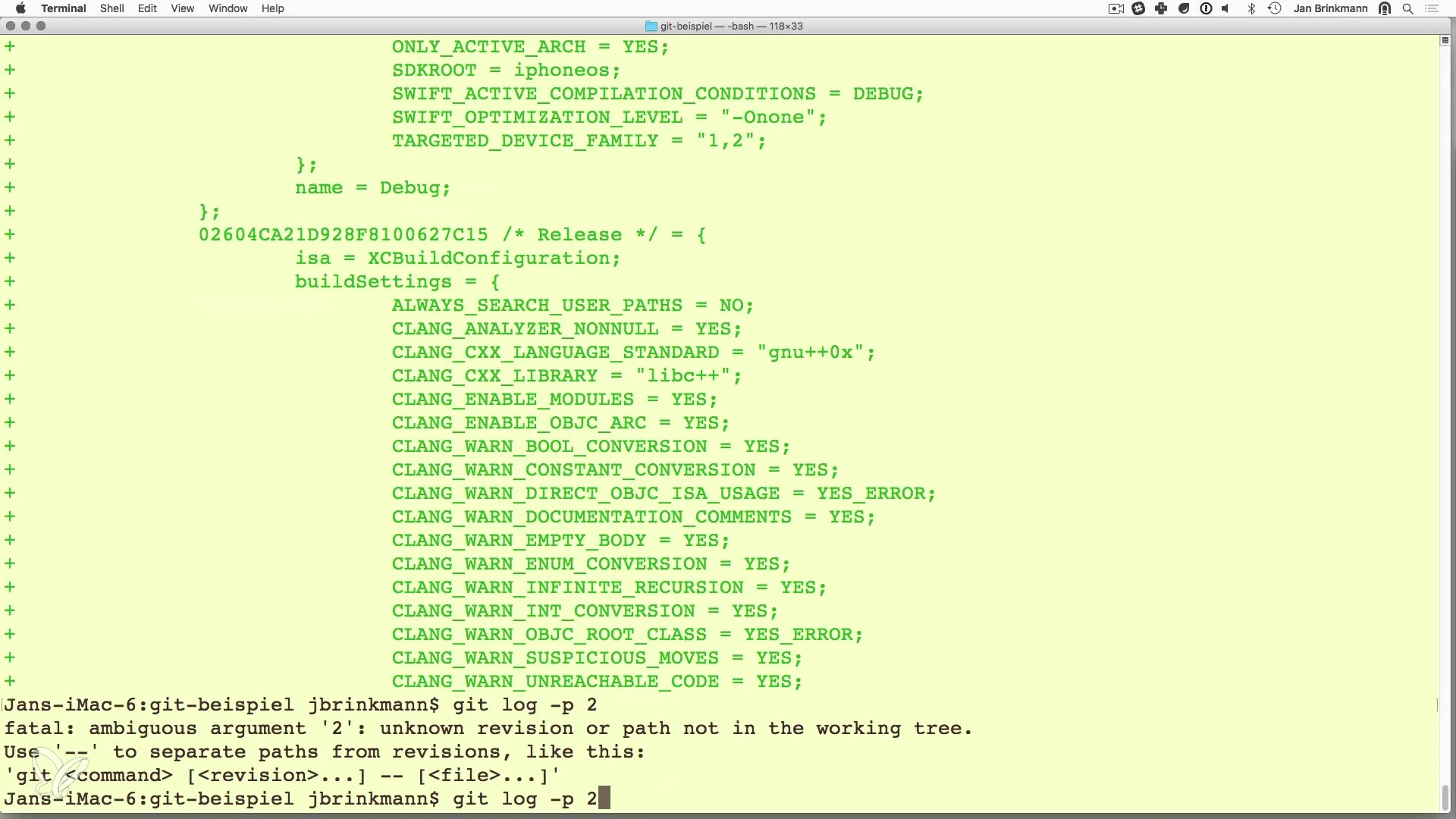
Si deseas limitar los mensajes de commit a una sola línea, puedes usar git log --oneline. Esto te proporcionará una vista simplificada de los últimos commits.
Formatos personalizados de mensajes de commit
Para optimizar aún más la presentación, también puedes definir tu propio formato. Con el argumento --pretty=format: puedes dar forma a la salida de acuerdo a tus necesidades. Un ejemplo de esto sería:
El %h representa la ID de commit abreviada y %s representa el mensaje de commit.
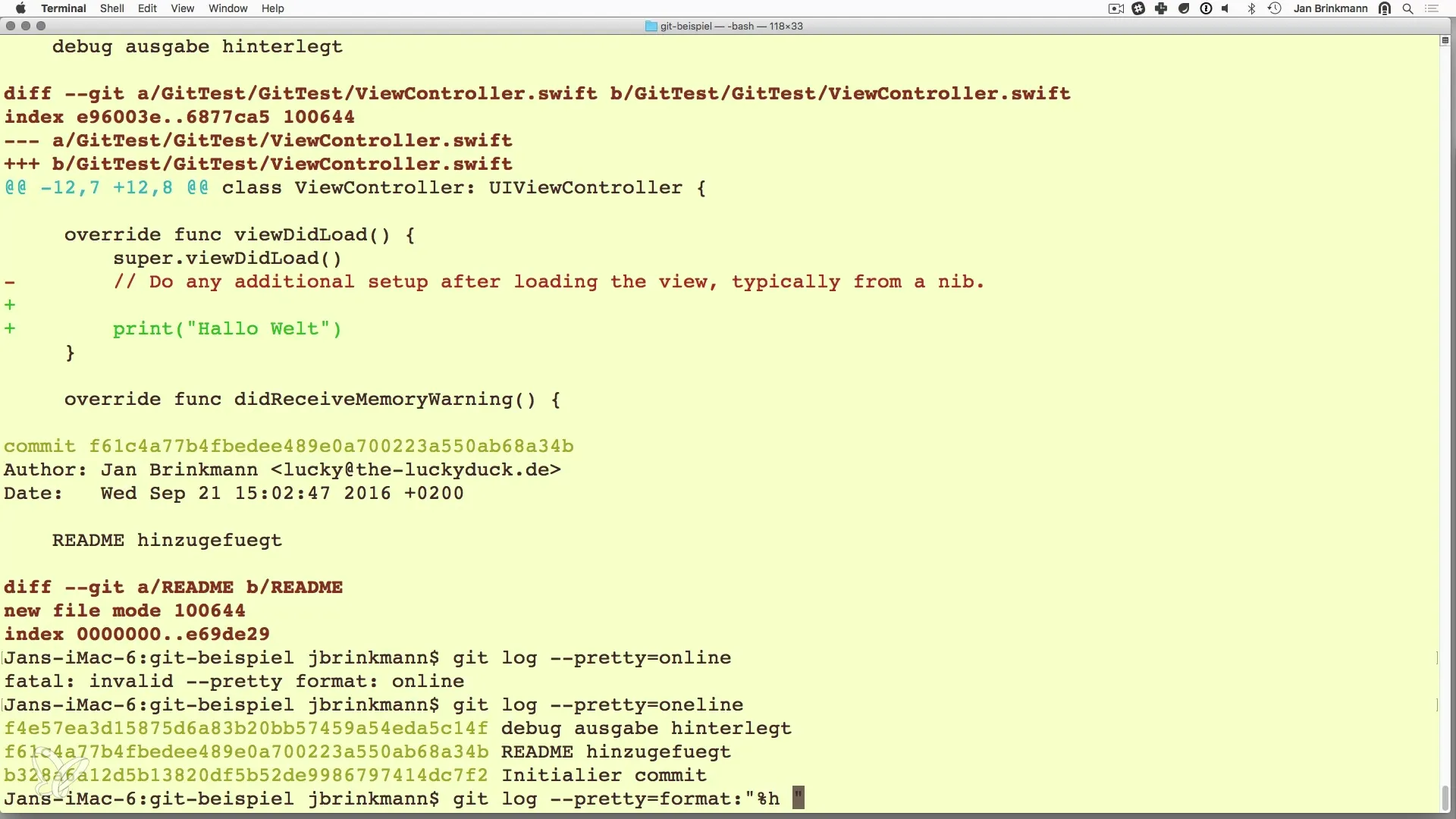
Esta personalización es particularmente ventajosa cuando deseas acceder rápidamente a información importante, como al buscar commits específicos.
Resumen – Mostrar efectivamente la historia de todos los commits con Git
En esta guía has aprendido cómo ver y ajustar la historia de tus commits de Git. El comando git log es tu clave para los cambios en tu proyecto. Puedes filtrar y ajustar la salida para obtener exactamente la información que necesitas. Además, retroceder a versiones anteriores te da la seguridad de que puedes corregir errores sin problemas.
Preguntas frecuentes
¿Cómo veo todos los commits en mi repositorio de Git?Usa el comando git log para ver todos los commits.
¿Puedo retroceder a un commit específico?Sí, usa la ID del commit con el comando git checkout.
¿Qué significan las diferentes informaciones en el log?El log muestra la ID del commit, el autor, la fecha y el mensaje de commit.
¿Cómo puedo personalizar la salida del log?Puedes usar opciones como -p, -2, o --oneline para cambiar la visualización.
¿Puedo crear un formato personalizado para el comando log?Sí, puedes ajustar el comando con git log --pretty=format: para mostrar información específica.


